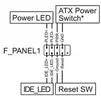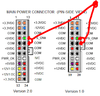- 3,051
- 1,167
- CPU
- Ryzen 3900x @4.4GhZ
- Dissipatore
- DeepCool Assassin 3
- Scheda Madre
- Msi X570 Pro Carbon
- HDD
- M2 Intel 1tb - WD 2TB x 2
- RAM
- XPG 16 gb DDR 4 3600 MhZ RgB
- GPU
- 2070S
- Audio
- Integrata
- Monitor
- AOC AGON AG271QX 2K 144Hz
- PSU
- Seasonic 850 Platinum
- Case
- Antec P 120 Crystal
- Periferiche
- Mouse Coolermaster MM830 - Tastiera Logitech G510 - Cuffie Coolermaster 752
- Net
- Telecom Fibra 1Gbps
- OS
- Win 10 64
Ebbene SI , con questa guida proveremo a rispondere ad una domanda che molto spesso leggiamo qui su Tom's, e terrorizza un pò tutti...

Le cause ovviamente posso essere molteplici, dalla disattenzione in fase di assemblaggio fin ad arrivare al componente difettoso, e qui analizzeremo passo passo la possibile "disattenzione" classica che si può commettere assemblando un pc per la prima volta.
* Attenzione le foto che trovate in questa guida sono solo a scopo illustrativo, fate sempre riferimento al manuale della vostra scheda madre*
Elettricità Esterna - Dalla presa a muro all'alimentatore
E' bene prima di tutto controllare se al pc arriva corrente.
Le cause ovviamente posso essere molteplici, dalla disattenzione in fase di assemblaggio fin ad arrivare al componente difettoso, e qui analizzeremo passo passo la possibile "disattenzione" classica che si può commettere assemblando un pc per la prima volta.
* Attenzione le foto che trovate in questa guida sono solo a scopo illustrativo, fate sempre riferimento al manuale della vostra scheda madre*
Elettricità Esterna - Dalla presa a muro all'alimentatore
E' bene prima di tutto controllare se al pc arriva corrente.
1 - Controlliamo se la presa della ciabatta, prolunga,multipresa, cavo alimentatore o altro sia ben connesso alla presa a muro e che questa se dotata di interruttore sia posto su ON
2 - Controlliamo se la ciabatta, gruppo di continuità e soprattutto l'alimentatore del pc abbiano l'interruttore sempre impostato su ON
3 - Provare un'altro cavo di alimentazione del pc, cambiare la prolunga, ciabatta o multipresa.
4 - Non e' un problema prettamente elettrico ma lo menziono qui visto che si tratta di "esterno" in caso di passaggio da scheda video integrata a dedicata controllare di aver inserito il cavo che và al monitor nella scheda dedicata, atrimenti non vedrete nulla a schermo anche se il pc partira' lo stesso.
Controlliamo i connettori interni
Molto spesso la causa e' dovuta ad un cavo non inserito o inserito per metà, il manuale della scheda madre , a molti sconosciuto , in questo caso risulterà molto utile.
1 - Cavo alimentazione CPU a 8 e 4 PinMolto spesso la causa e' dovuta ad un cavo non inserito o inserito per metà, il manuale della scheda madre , a molti sconosciuto , in questo caso risulterà molto utile.
Posto di solito nella parte superiore sinistra della scheda madre.
I connettori dovranno essere inseriti fino in fondo agganciando la clip al dentino posto sul connettore della scheda madre, vi ricordo che il connettore in questione e' DIVISIBILE in 2 da 4 Pin oppure UNITO per formare un 8 Pin come da foto allegate.
Fate attenzione a questo connettore a non confonderlo con quello pci-e della scheda video (vedi parte sotto punto 4), è un problema comune sbagliare ed inserire il connettore pci-e dell'alimentazione della scheda video in questo connettore.
2 - Cavo alimentazione 20/24 Pin ATX
Posto di solito nella parte destra scheda madre, dietro o poco sotto le RAM.
3 - Connettori pannello frontale
Il corretto posionamento di questi connettori permette oltre che accendere il pc , di usare il tasto reset e le lucine sul case dell' hdd e alimentazione, di norma posto nella parte inferiore della scheda madre, individuabile sempre tramire il libretto delle istruzioni.
4 - Alimentazione Scheda Video
Anche se a schermo dovremmo riceve l'avviso di mancata alimentazione e' possibile che questo non avvenga quindi e' sempre meglio controllare.
I cavi di alimentazione vanno dal semplice 6 pin fino a 8 pin , gli alimentatori possono a vere 1 o piu' cavi, in caso ne fosse sprovvisto non ricorriamo a strani adattatori ne improvvisiamoci elettricisti andando a modificare il cavo, semplicemente cambiamo alimentatore perchè nella maggior parte dei casi esso non avra' la potenza sufficiente ad alimentare la scheda o troppo vecchio e non conviene rischiare.
5 - Connettori usb e audio frontali
Anche se non direttamente responsabili in caso di cavo mal funzionante o prese in corto , questi possono impedire il corretto avvio del pc, e' bene controllarli e staccarli in fase di test che andremo a vedere in seguito.
Usb 2.0 e F audio di norma si trovano nella parte inferiore della scheda madre, quello USB 3 puo' variare di posizione in base al modello o costruttore, fare sempre riferimento al libretto della scheda madre.
Errori di installazione
Anche in questo un componente inserito male oppure in posizione errata puo' compromettere l'avvio del pc, andiamo a vedere...
Anche in questo un componente inserito male oppure in posizione errata puo' compromettere l'avvio del pc, andiamo a vedere...
0 - Controllo dei led / pannello di debug della scheda madre.
In caso di non avvio la prima cosa da controllare è il pannello di debug della scheda madre che oramai si trova anche su schede madri di facia economica.
Il pannello si presenta o sotto forma di led oppure di pannello con numeri e lettere, che ad ogni combinazione corrisponderà un errore, anche in questo caso il libretto della scheda madre sarà utilissimo.
1 - ProcessoreDifficile inserirlo male ma possibilità molto alta di danneggiarlo se non correttamente maneggiato e inserito, da qui due precisazioni sono d'obbligo:
Intel LGA: difficile danneggiare il processore, anche in caso di caduta difficilmente si danneggerà non avendo piedini, cosa diversa per la scheda madre, i pin sono molto "sensibili" e si consiglia di non toccare, muovere, spingere il processore una volta messo accuratamente in sede.
AMD: Precisamente l'opposto, i pin del processore sono molto molto delicati, in caso di caduta si possono far danni irreparabili , mentre i contatti della scheda madre sono praticamente "quasi" impossibili da danneggiare.
Nessuna immagine illustrativa, i possibili danni si possono riscontrare solo smontando il dissipatore e poi controllare visivamente il socket ,in caso di intel, se presenta pin storti oppure il processore , amd in questo caso, se presenta pin storti o rotti.
2 - RamDi norma il componente a cui si guarda prima e quello con discreta possibilita' di aver problemi, diamo per scontato che le ram che avete acquistato siano compatibili con la vostra scheda madre, in caso non siate sicuri potete controllare la lista di compatibilità sul sito del produttore della mobo, e quindi andiamo ad agire di conseguenza.
Si montano su appositi slot , facile installarle male se non premute fino in fondo e fin quando i ganci sono completamente chiusi.
In caso di non avvio si consiglia di provarne un banco alla volta cambiando anche slot.
3 - Scheda Video
Va' inserita nell'apposito slot PCI-E sulla scheda madre fino a sentire un click, controlliamo la linguetta posta alla fine dello slot pci-e se e' correttamente chiusa, abbiamo visto nel punto 4 come connettere e controllare se presente l'alimentazione supplementare.
Ribadisco di controllare che il cavo dell'uscita video sia correttamente inserito nella scheda video e non in quello dell'integrata posto sul pannello posteriore della scheda madre , in caso proviamo a cambiare anche cavo e uscita sulla scheda video.
Alcune schede madri possiedono più slot pci-e quindi se quello descritto sopra non darà alcun riscontro si consiglia di provare su altri slot.
E' possibile usare l'uscita video sul retro della scheda madre come risoluzioni dei problemi, ma dovete staccare la scheda video dedicata e assicurarsi di avere una cpu con scheda video integrata, se la cpu non ha la scheda video integrata le uscite video presenti nella scheda madre sono totalmente inutili.
solo le schede madri vecchie potevano avere la scheda video integrata nella scheda madre, ormai nei sistemi moderni o sta nella cpu o non è presente.
4 - Alimentatore
Difficile installarlo male , anche se girato nella posizione errata non comprometterà l'avvio del pc, ma in questo caso si consiglia comunque di "girarlo" nella giusta posizione, che traducendo il tutto nei normali case di ultima generazione (tranne alcuni casi) va' posto nella parte inferiore del case con la ventola rivolta verso il basso.
il montaggio con la ventola verso l'alto è consigliabile solo nel caso abbiate un alimentatore che a basso carico la ventola non gira e andrà dissipato passivamente, si usa in genere per i pc da salotto completamente silent.
Per inserire i connettori nel caso di un alimentatore semi o full modulare si consiglia di far riferimento sempre al manuale.
Aggiungo che e' SEMPRE una pessima idea usare cavi di altri alimentatori ,anche se ad occhio potrebbero risultare identici i connettori, si rischia di bruciare immediatamente l'hardware se le linee d'uscita non coincidono!
Test Hardware
Se i controlli preliminari riportati sopra non hanno risolto il problema, sarà necessario ri mettere mano al nostro Hardware appena installato.
Se i controlli preliminari riportati sopra non hanno risolto il problema, sarà necessario ri mettere mano al nostro Hardware appena installato.
1 - Ram
Come accennato sopra le ram possono essere una delle cause più frequenti del non avvio del sistema, dopo aver controllato la compatibilità delle ram* che abbiamo scelto sul sito del produttore della scheda madre e' bene eseguire i seguenti test:
- Far partire il pc con un solo banco di ram alla volta, cambiando slot ad ogni avvio.
* ram non presenti in elenco nella maggior parti dei casi funzioneranno lo stesso, le liste ufficiali sono solo orientative dato che non testano tutte le ram presenti sul mercato, sopratutto le nuove uscire dopo il lancio della scheda madre, può capitare che una ram non sia compatibile anche se è raro, in caso un aggiornamento del bios spesso risolve il problema!
2 - Scheda Video
Una volta sicuri di averla inserita e alimentata correttamente proviamo i seguenti test:
- Se presente sulla scheda madre usiamo un'altro slot PCI-E, potrebbe essere lo slot a non funzionare correttamente.
- Informiamoci sul sito del produttore se la scheda video possiede un dual bios e come attivarlo, un bios corrotto della scheda video potrebbe essere il problema, quindi se presente attiviamo il secondo bios a pc spento e riproviamo poi il boot.
- Non diamo immediatamente colpa all'alimentatore, anche se di pessima qualita' in fase di boot non dovrebbe dare alcun problema alla scheda video, permettendone comunque il normale funzionamento a livelli carico bassi.
3 - Front pannel e Case
La non accensione del sistema può essere causata anche da mal funzionamento del pulsante/cavo del case o quelli USB 2.0 e 3 , andiamo a vedere cosa fare nello specifico tenendo presente quello scritto nel punto 5 Connettori interni :
- Stacchiamo i connettori usb 2.0 e 3.0 dalla scheda madre e proviamo ad avviare il sistema.
- Avviamo il pc senza tasto del case, in questo caso andiamo a staccare il pin di accensione del bottone e cortocircuitiamo il pin PWRSW con un cacciavite piatto.
- Questo test lo lasciamo per la fine come ultima risorsa, non prima di aver provato tutte le altre soluzioni proposte di seguito nei prossimi punti : Attrezziamo un piccolo spazio con la scatola della scheda madre o altra superficie non conduttiva , tiriamo fuori dal case il blocco mobo + cpu + ram + scheda video + alimentatore e proviamo l'avvio solo con con il monitor attaccato , senza nemmeno mouse e tastiera, che ricollegheremo in seguito in caso di avvio.
Se cosi' dovesse partire allora sara' probabile avere un corto sul case dovuto ai connettori usb , audio , oppure un distanziale della scheda madre posizionato in modo errato o la mascherina stessa
4 - Reset del bios
In molti casi basta un reset del bios della scheda madre per rimettere in piedi la nostra scheda, quindi andiamo a vedere come resettare il bios:
- Possiamo usare il pin dedicato a questa funzione che troviamo sulla scheda madre, per individuarlo occorrerà consultare il manuale di istruzioni e seguire la procedura descritta.
- Altro metodo e' quello di togliere la batteria tampone, andiamo a vedere come fare:
- Stacchiamo il cavo di alimentazione dall' alimentatore
- Teniamo premuto per 10/20 secondi il pulsante d'accensione del pc.
- Rimuoviamo la batteria dalla scheda madre, non dovremmo aver problemi ad individuarla visto che e' una grossa batteria circolare , in caso controlliamo il manuale della scheda madre.
- Aspettiamo 5 minuti e poi reinseriamo la batteria, il cavo alimentazione e proviamo il normale avvio del pc.
5 - Alimentatore
Un alimentatore non funzionante sicuramente non farà mai partire il nostro sistema, per verificarlo basterà controllare l'avvio della ventola di raffreddamento posta sotto la griglia dell'alimentatore.
Se vogliamo fare questo test con l'alimentatore fuori dal case, ricordando di staccare tutti i cavi di alimentazione dalle periferiche, bastera' ponticellare con una graffetta i pin del connettore come da foto.
in caso di alimentatore con cavi di un unico colore contate i pin.
si ringrazia @SiRiO per la stesura
Ultima modifica: